Все способы:
Сменить пароль от Google Play Маркета можно по следующей инструкции:
- Так как Плей Маркет является частью учетной записи Google, менять пароль придется для всего аккаунта.
- Чтобы это сделать со смартфона, откройте приложение «Настройки» и найдите там раздел «Google».
- Нажмите по надписи «Управление аккаунтом Google».
- Под вашим адресом электронной почты будут находиться разделы с настройками, пролистайте их до вкладки «Безопасность».
- Найдите строчку «Пароль» и нажмите по ней. В новом окне введите свой текущий пароль.
- Появится форма для смены пароля. Введите новый в оба поля и тапните по кнопке «Сменить пароль».
Вариант 1: Смена пароля
Google предлагает своим пользователям зарегистрировать один аккаунт для всех сервисов, из-за чего поменять пароль только от одного из них не получится. Это же касается и Play Market, выступающего официальным и крупнейшим каталогом Android-приложений и игр, где можно скачивать и покупать их. Статьи по теме смены пароля от единого профиля уже присутствуют на нашем сайте.
Подробнее: Как поменять пароль учётной записи Google / Gmail
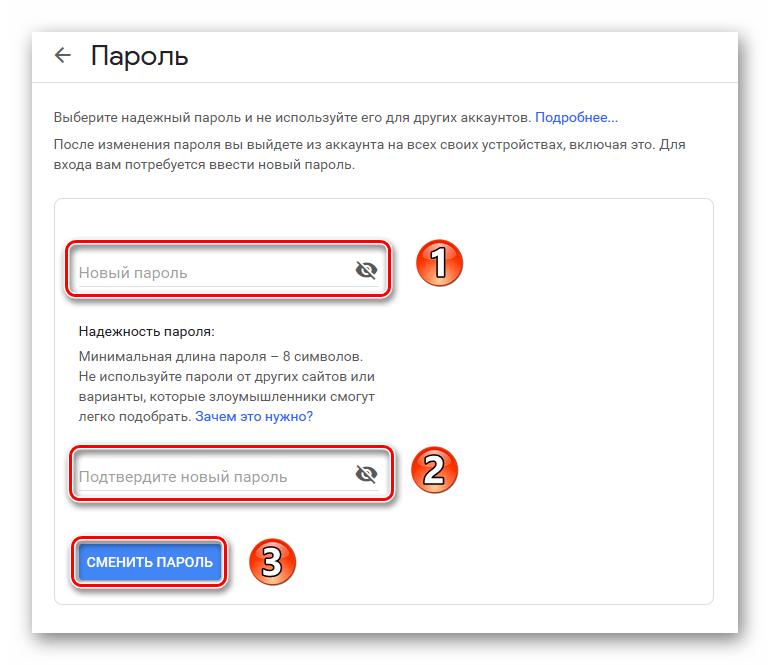
Вариант 2: Восстановление аккаунта
Если же речь идёт об изменении пароля от учётной записи, доступа к которой нет, актуальна другая инструкция.
Подробнее:
Восстановление пароля аккаунта Google
Решение проблем со входом в Google-аккаунт

Вариант 3: Смена профиля
Можно попросту войти в профиль, где установлен иной пароль, и использовать его в Google Play и других сервисах данной корпорации. Старую же учётную запись можно будет отвязать в настройках смартфона.
Подробнее:
Изменение аккаунта в Play Market
Выход из аккаунта через Android-устройство
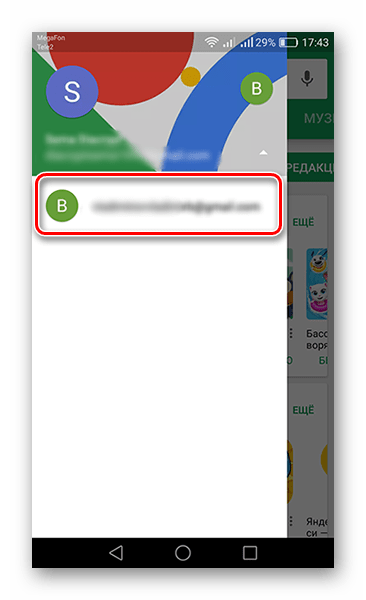
Обратите внимание! Если просто авторизоваться в другой учётной записи, со старой ничего не произойдёт: она останется в Гугле. Учтите это на случай, если вы потеряли доступ к профилю, но не хотите его восстанавливать.
 Наша группа в TelegramПолезные советы и помощь
Наша группа в TelegramПолезные советы и помощь
 lumpics.ru
lumpics.ru
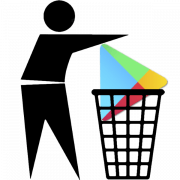


Поменять пароль от полей маркета